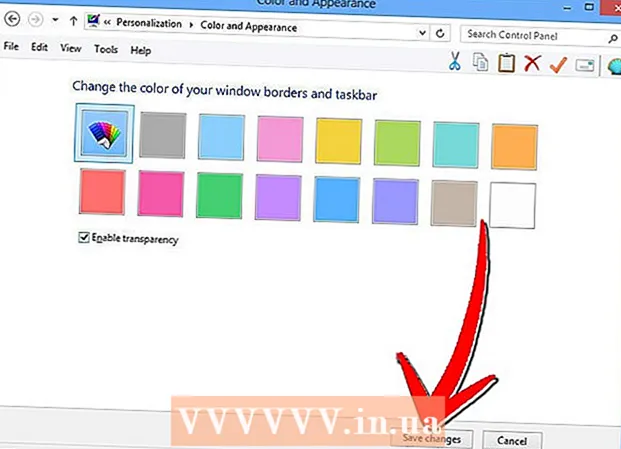நூலாசிரியர்:
Gregory Harris
உருவாக்கிய தேதி:
12 ஏப்ரல் 2021
புதுப்பிப்பு தேதி:
1 ஜூலை 2024

உள்ளடக்கம்
- முறை 2 இல் 3: ஒரு குறிப்பிட்ட சரத்தை எவ்வாறு காண்பிப்பது
- 3 இன் முறை 3: வரிசையின் உயரத்தை எப்படி மாற்றுவது
 2 அனைத்தையும் தேர்ந்தெடு என்பதை கிளிக் செய்யவும். இந்த முக்கோண பொத்தான் வரிசைக்கு மேலே மேசையின் மேல் இடது மூலையில் உள்ளது 1 மற்றும் நெடுவரிசை தலைப்பின் இடதுபுறம் ஏ... அட்டவணையின் முழு உள்ளடக்கமும் முன்னிலைப்படுத்தப்படும்.
2 அனைத்தையும் தேர்ந்தெடு என்பதை கிளிக் செய்யவும். இந்த முக்கோண பொத்தான் வரிசைக்கு மேலே மேசையின் மேல் இடது மூலையில் உள்ளது 1 மற்றும் நெடுவரிசை தலைப்பின் இடதுபுறம் ஏ... அட்டவணையின் முழு உள்ளடக்கமும் முன்னிலைப்படுத்தப்படும். - மாற்றாக, நீங்கள் அட்டவணையில் உள்ள எந்த கலத்தையும் கிளிக் செய்து பின்னர் கிளிக் செய்யலாம் Ctrl+ஏ (விண்டோஸ்) அல்லது . கட்டளை+ஏ (மேக்) அனைத்து அட்டவணை உள்ளடக்கங்களையும் தேர்ந்தெடுக்க.
 3 தாவலை கிளிக் செய்யவும் முக்கிய. இது எக்செல் சாளரத்தின் உச்சியில் உள்ளது.
3 தாவலை கிளிக் செய்யவும் முக்கிய. இது எக்செல் சாளரத்தின் உச்சியில் உள்ளது. - நீங்கள் ஏற்கனவே முகப்பு தாவலில் இருந்தால், இந்த படிநிலையைத் தவிர்க்கவும்.
 4 கிளிக் செய்யவும் வடிவம். இது கருவிப்பட்டியின் செல்கள் பிரிவின் கீழ் உள்ளது. ஒரு மெனு திறக்கும்.
4 கிளிக் செய்யவும் வடிவம். இது கருவிப்பட்டியின் செல்கள் பிரிவின் கீழ் உள்ளது. ஒரு மெனு திறக்கும்.  5 தயவு செய்து தேர்வு செய்யவும் மறை அல்லது காட்டு. இந்த விருப்பம் வடிவமைப்பு மெனுவில் அமைந்துள்ளது. ஒரு பாப்-அப் மெனு தோன்றும்.
5 தயவு செய்து தேர்வு செய்யவும் மறை அல்லது காட்டு. இந்த விருப்பம் வடிவமைப்பு மெனுவில் அமைந்துள்ளது. ஒரு பாப்-அப் மெனு தோன்றும்.  6 கிளிக் செய்யவும் காட்சி வரிகள். இந்த விருப்பம் மெனுவில் உள்ளது. மறைக்கப்பட்ட அனைத்து வரிசைகளும் அட்டவணையில் காட்டப்படும்.
6 கிளிக் செய்யவும் காட்சி வரிகள். இந்த விருப்பம் மெனுவில் உள்ளது. மறைக்கப்பட்ட அனைத்து வரிசைகளும் அட்டவணையில் காட்டப்படும். - உங்கள் மாற்றங்களைச் சேமிக்க, கிளிக் செய்யவும் Ctrl+எஸ் (விண்டோஸ்) அல்லது . கட்டளை+எஸ் (மேக்)
முறை 2 இல் 3: ஒரு குறிப்பிட்ட சரத்தை எவ்வாறு காண்பிப்பது
 1 எக்செல் விரிதாளைத் திறக்கவும். விரும்பிய எக்செல் கோப்பில் இரட்டை சொடுக்கி எக்செல் இல் திறக்கவும்.
1 எக்செல் விரிதாளைத் திறக்கவும். விரும்பிய எக்செல் கோப்பில் இரட்டை சொடுக்கி எக்செல் இல் திறக்கவும்.  2 மறைக்கப்பட்ட வரியைக் கண்டறியவும். மேசையின் இடது பக்கத்தில் உள்ள வரி எண்களைப் பாருங்கள்; சில எண் காணவில்லை என்றால் (எடுத்துக்காட்டாக, வரிக்குப் பிறகு 23 ஒரு வரி உள்ளது 25), வரி மறைக்கப்பட்டுள்ளது (எங்கள் எடுத்துக்காட்டில், வரிகளுக்கு இடையில் 23 மற்றும் 25 மறைக்கப்பட்ட வரி 24) இரண்டு வரி எண்களுக்கு இடையில் இரட்டை கோட்டையும் நீங்கள் காண்பீர்கள்.
2 மறைக்கப்பட்ட வரியைக் கண்டறியவும். மேசையின் இடது பக்கத்தில் உள்ள வரி எண்களைப் பாருங்கள்; சில எண் காணவில்லை என்றால் (எடுத்துக்காட்டாக, வரிக்குப் பிறகு 23 ஒரு வரி உள்ளது 25), வரி மறைக்கப்பட்டுள்ளது (எங்கள் எடுத்துக்காட்டில், வரிகளுக்கு இடையில் 23 மற்றும் 25 மறைக்கப்பட்ட வரி 24) இரண்டு வரி எண்களுக்கு இடையில் இரட்டை கோட்டையும் நீங்கள் காண்பீர்கள்.  3 இரண்டு வரி எண்களுக்கு இடையில் உள்ள இடத்தில் வலது கிளிக் செய்யவும். ஒரு மெனு திறக்கும்.
3 இரண்டு வரி எண்களுக்கு இடையில் உள்ள இடத்தில் வலது கிளிக் செய்யவும். ஒரு மெனு திறக்கும். - உதாரணமாக, வரி மறைக்கப்பட்டிருந்தால் 24எண்களுக்கு இடையில் வலது கிளிக் செய்யவும் 23 மற்றும் 25.
- மேக் கணினியில், கிளிக் செய்யவும் கட்டுப்பாடு மற்றும் மெனுவைத் திறக்க இடத்தைக் கிளிக் செய்யவும்.
 4 கிளிக் செய்யவும் காட்சி. இந்த விருப்பம் மெனுவில் உள்ளது. இது மறைக்கப்பட்ட வரிசையைக் காண்பிக்கும்.
4 கிளிக் செய்யவும் காட்சி. இந்த விருப்பம் மெனுவில் உள்ளது. இது மறைக்கப்பட்ட வரிசையைக் காண்பிக்கும். - உங்கள் மாற்றங்களைச் சேமிக்க, கிளிக் செய்யவும் Ctrl+எஸ் (விண்டோஸ்) அல்லது . கட்டளை+எஸ் (மேக்)
 5 வரிசைகளின் வரிசையைக் காட்டு. பல கோடுகள் மறைக்கப்பட்டிருப்பதை நீங்கள் கவனித்தால், இந்த படிகளைப் பின்பற்றுவதன் மூலம் அவற்றைக் காட்டுங்கள்:
5 வரிசைகளின் வரிசையைக் காட்டு. பல கோடுகள் மறைக்கப்பட்டிருப்பதை நீங்கள் கவனித்தால், இந்த படிகளைப் பின்பற்றுவதன் மூலம் அவற்றைக் காட்டுங்கள்: - பிடி Ctrl (விண்டோஸ்) அல்லது . கட்டளை (மேக்) மற்றும் மறைக்கப்பட்ட கோடுகளுக்கு மேலே உள்ள வரி எண் மற்றும் மறைக்கப்பட்ட கோடுகளுக்கு கீழே உள்ள வரி எண்ணைக் கிளிக் செய்யவும்;
- தேர்ந்தெடுக்கப்பட்ட வரி எண்களில் ஒன்றில் வலது கிளிக் செய்யவும்;
- மெனுவிலிருந்து "காட்சி" என்பதைத் தேர்ந்தெடுக்கவும்.
3 இன் முறை 3: வரிசையின் உயரத்தை எப்படி மாற்றுவது
 1 இந்த முறையை எப்போது பயன்படுத்த வேண்டும் என்று தெரிந்து கொள்ளுங்கள். ஒரு வரிசையை அதன் உயரத்தைக் குறைப்பதன் மூலம் மறைக்கலாம். அத்தகைய வரிசையைக் காட்ட, அட்டவணையில் உள்ள அனைத்து வரிசைகளின் உயரத்திற்கும் "15" மதிப்பை அமைக்கவும்.
1 இந்த முறையை எப்போது பயன்படுத்த வேண்டும் என்று தெரிந்து கொள்ளுங்கள். ஒரு வரிசையை அதன் உயரத்தைக் குறைப்பதன் மூலம் மறைக்கலாம். அத்தகைய வரிசையைக் காட்ட, அட்டவணையில் உள்ள அனைத்து வரிசைகளின் உயரத்திற்கும் "15" மதிப்பை அமைக்கவும்.  2 எக்செல் விரிதாளைத் திறக்கவும். விரும்பிய எக்செல் கோப்பில் இரட்டை சொடுக்கி எக்செல் இல் திறக்கவும்.
2 எக்செல் விரிதாளைத் திறக்கவும். விரும்பிய எக்செல் கோப்பில் இரட்டை சொடுக்கி எக்செல் இல் திறக்கவும்.  3 அனைத்தையும் தேர்ந்தெடு என்பதை கிளிக் செய்யவும். இந்த முக்கோண பொத்தான் வரிசைக்கு மேலே மேசையின் மேல் இடது மூலையில் உள்ளது 1 மற்றும் நெடுவரிசை தலைப்பின் இடதுபுறம் ஏ... அட்டவணையின் முழு உள்ளடக்கமும் முன்னிலைப்படுத்தப்படும்.
3 அனைத்தையும் தேர்ந்தெடு என்பதை கிளிக் செய்யவும். இந்த முக்கோண பொத்தான் வரிசைக்கு மேலே மேசையின் மேல் இடது மூலையில் உள்ளது 1 மற்றும் நெடுவரிசை தலைப்பின் இடதுபுறம் ஏ... அட்டவணையின் முழு உள்ளடக்கமும் முன்னிலைப்படுத்தப்படும். - மாற்றாக, நீங்கள் அட்டவணையில் உள்ள எந்த கலத்தையும் கிளிக் செய்து பின்னர் கிளிக் செய்யலாம் Ctrl+ஏ (விண்டோஸ்) அல்லது . கட்டளை+ஏ (மேக்) அனைத்து அட்டவணை உள்ளடக்கங்களையும் தேர்ந்தெடுக்க.
 4 தாவலை கிளிக் செய்யவும் முக்கிய. இது எக்செல் சாளரத்தின் உச்சியில் உள்ளது.
4 தாவலை கிளிக் செய்யவும் முக்கிய. இது எக்செல் சாளரத்தின் உச்சியில் உள்ளது. - நீங்கள் ஏற்கனவே முகப்பு தாவலில் இருந்தால், இந்த படிநிலையைத் தவிர்க்கவும்.
 5 கிளிக் செய்யவும் வடிவம். இது கருவிப்பட்டியின் செல்கள் பிரிவின் கீழ் உள்ளது. ஒரு மெனு திறக்கும்.
5 கிளிக் செய்யவும் வடிவம். இது கருவிப்பட்டியின் செல்கள் பிரிவின் கீழ் உள்ளது. ஒரு மெனு திறக்கும்.  6 தயவு செய்து தேர்வு செய்யவும் வரி உயரம். இந்த விருப்பம் மெனுவில் உள்ளது. பாப்-அப் சாளரம் வெற்று உரை பெட்டியுடன் திறக்கும்.
6 தயவு செய்து தேர்வு செய்யவும் வரி உயரம். இந்த விருப்பம் மெனுவில் உள்ளது. பாப்-அப் சாளரம் வெற்று உரை பெட்டியுடன் திறக்கும்.  7 வரி உயரத்தை உள்ளிடவும். உள்ளிடவும் 15 பாப்அப் உரை பெட்டியில்.
7 வரி உயரத்தை உள்ளிடவும். உள்ளிடவும் 15 பாப்அப் உரை பெட்டியில்.  8 கிளிக் செய்யவும் சரி. உயரத்தைக் குறைப்பதன் மூலம் மறைக்கப்பட்ட கோடுகள் உட்பட அனைத்து வரிகளின் உயரமும் மாறும்.
8 கிளிக் செய்யவும் சரி. உயரத்தைக் குறைப்பதன் மூலம் மறைக்கப்பட்ட கோடுகள் உட்பட அனைத்து வரிகளின் உயரமும் மாறும். - உங்கள் மாற்றங்களைச் சேமிக்க, கிளிக் செய்யவும் Ctrl+எஸ் (விண்டோஸ்) அல்லது . கட்டளை+எஸ் (மேக்)